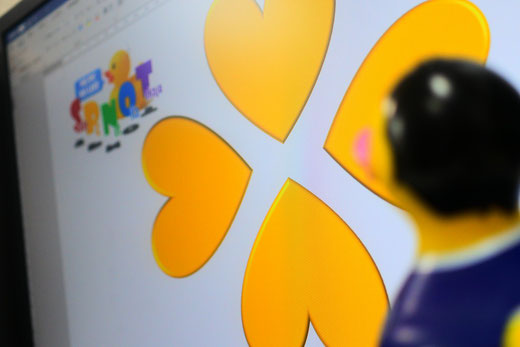
今週もパソコン教室スタディPCネット大分高城校のワード上達ワンポイントは図形描画に関する機能のご紹介をしたいと思います。
ワードで描画可能な基本図形は170種類あまりしかありあせんが、これらの基本図形を組み合わせることで様々な図形や絵を描くことができます。
この図形を組み合わせる作業を行う際、よく使うのが図形の回転。例えば逆三角形を書く場合、上が尖った二等辺三角形を基本図形で描いた後に、その図形を180度回転することで逆三角形の図形を実現することができます。
図形の回転は図形を選択した際に表示されるハンドルを使う方法もありますが、上下左右に図形を反転させたい場合には回転ではうまくいかないケースもあります。
このような場合には、図形の回転機能を使うことで簡単に図形の回転・反転を行うことができます。
まず、対象となる図形を選択したら、【描画ツール】下の書式(最新版ワードでは【図形の書式】)を選択します。
タブが切り替わったら、【回転】ボタンをクリックし、表示されたメニューから図形の回転・反転方向を選択すれば作業は完了です。
特に図形の上下左右に判定させたい場合は本機能を使用しないと実現できないので、ワードで図形描画を頻繁に行う人はぜひ覚えておきましょう。
関連リンク:「図形の配置を揃える方法を覚えてワードを楽しもう!」


コメントをお書きください